Режим бога в Windows 10 (и другие секретные папки)
 God Mode или режим бога в Windows 10 — своеобразная «секретная папка» в системе (присутствует и в предыдущих версиях ОС), в которой собраны все имеющиеся функции настройки и администрирования компьютера в удобном виде (а таких элементов в Windows 10 — 233 штуки).
God Mode или режим бога в Windows 10 — своеобразная «секретная папка» в системе (присутствует и в предыдущих версиях ОС), в которой собраны все имеющиеся функции настройки и администрирования компьютера в удобном виде (а таких элементов в Windows 10 — 233 штуки).
В Windows 10 «Режим бога» включается точно так же как в двух предыдущих версиях ОС, ниже подробно покажу, как именно (два способа). А заодно расскажу и о создании других «секретных» папок — возможно, информация и не пригодится, но лишней все равно не будет.
Как включить режим бога
Для того, чтобы активировать режим бога самым простым способом в Windows 10 достаточно проделать следующие простые шаги.
- Кликните правой кнопкой мыши на рабочем столе или в любой папке, в контекстном меню выберите Создать — Папку.
- Задайте любое имя папке, например, God Mode, после имени поставьте точку и введите (скопируйте и вставьте) следующий набор символов — {ED7BA470-8E54-465E-825C-99712043E01C}

- Нажмите Enter.
Готово: вы увидите, как изменилась иконка папки, указанный набор символов (GUID) исчез, а внутри папки вы обнаружите полный набор инструментов «режима бога» — рекомендую просмотреть их, чтобы узнать, что еще можно настроить в системе (думаю, о многих находящихся там элементах вы не подозревали).
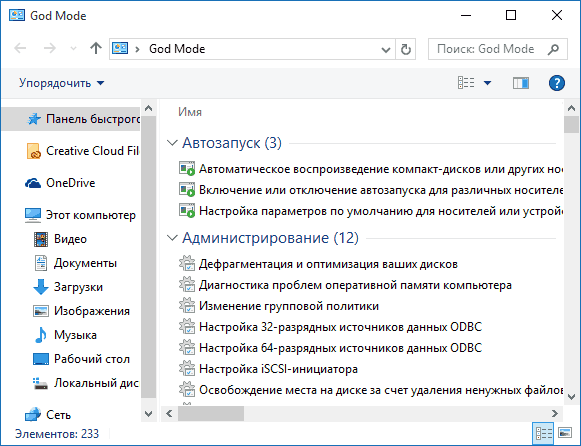
Второй способ — добавление режима бога в панель управления Windows 10, то есть вы можете добавить дополнительный значок, открывающий все доступные настройки и элементы панели управления.
Для того, чтобы сделать это, откройте блокнот и скопируйте следующий код в него (автор кода Shawn Brink, www.sevenforums.com):
Windows Registry Editor Version 5.00
[HKEY_LOCAL_MACHINE\SOFTWARE\Classes\CLSID\{D15ED2E1-C75B-443c-BD7C-FC03B2F08C17}]
@="Режим бога"
"InfoTip"="Все элементы"
"System.ControlPanel.Category"="5"
[HKEY_LOCAL_MACHINE\SOFTWARE\Classes\CLSID\{D15ED2E1-C75B-443c-BD7C-FC03B2F08C17}\DefaultIcon]
@="%SystemRoot%\\System32\\imageres.dll,-27"
[HKEY_LOCAL_MACHINE\SOFTWARE\Classes\CLSID\{D15ED2E1-C75B-443c-BD7C-FC03B2F08C17}\Shell\Open\Command]
@="explorer.exe shell:::{ED7BA470-8E54-465E-825C-99712043E01C}"
[HKEY_LOCAL_MACHINE\SOFTWARE\Microsoft\Windows\CurrentVersion\Explorer\ControlPanel\NameSpace\{D15ED2E1-C75B-443c-BD7C-FC03B2F08C17}]
@="Режим бога"После этого, в блокноте выберите «Файл» — «Сохранить как» и в окне сохранения в поле «Тип файла» поставьте «Все файлы», а в поле «Кодировка» — «Юникод» (или ANSI). После этого задайте файлу расширение .reg (имя может быть любое).

Дважды кликните по созданному файлу и подтвердите его импортирование в реестр Windows 10. После успешного добавления данных, в панели управления вы обнаружите пункт «Режим бога».

Какие еще папки можно так создать
Способом, который был описан первым, с помощью GUID в качестве расширения папки вы можете не только включать God Mode, но и создавать другие системные элементы в нужных вам местах.
Например, часто спрашивают, как включить значок Мой компьютер в Windows 10 — можно сделать это с помощью настроек системы, как это показано в моей инструкции, а можно создать папку с расширением {20D04FE0-3AEA-1069-A2D8-08002B30309D} и она тоже автоматически превратится в полнофункциональный «Мой компьютер».

Или, к примеру, вы решили убрать корзину с рабочего стола, но хотите создать этот элемент в другом месте на компьютере — используйте расширение {645FF040-5081-101B-9F08-00AA002F954E}
Все это — уникальные идентификаторы (GUID) системных папок и элементов управления, используемые Windows и программами. Если вас интересует большее их количество, то найти их можно на официальных страницах Microsoft MSDN:
- https://msdn.microsoft.com/en-us/library/ee330741(VS.85).aspx — идентификаторы элементов панели управления.
- https://msdn.microsoft.com/en-us/library/bb762584%28VS.85%29.aspx — идентификаторы системных папок и некоторых дополнительных элементов.
Вот так. Думаю, у меня найдутся читатели, для которых эта информация окажется интересной или полезной.

Артур
Класс! Спасибо! Особенно, за способ добавления в панель управления!
Ответить
Дмитрий
Спасибо за интересную и ценную информацию.
Ответить
Валерий
По поводу Режим бога в Windows 10.
Проверено и на Windows 7 Максимальная (даже без SP1) — отлично работает.
Себе сделал так:
.
Хотел
, но не хватает места для отображения длинной надписи.
Ответить
Валерий
Здравствуйте. Добавить «Этот компьютер» на рабочий стол можно посредством создания ярлыка. Самое простое- перетащить «Этот компьютер» из проводника на рабочий стол. Также после этого можно перетащить «Этот компьютер» с рабочего стола на панель задач. Таким образом эта опция будет всегда под рукой.
Ответить
Dmitry
Валерий. Этот способ плох тем, что получается у нас именно ярлык, а не «полнофункциональный» элемент, как я пишу в статье выше — т.е., к примеру, зайдя в его свойства, мы видим свойства ярлыка, а не компьютера.
Ответить
DRIVEX
Доброго времени суток!
А чем плох способ: правый клик мыши на свободном пространстве рабочего стола, выбор пункта персонализация, выбор пункта — темы, выбор пункта — параметры значков рабочего стола. Сам по себе способ очень интересен, особенно для создания других папок по предложенным автором ссылкам. Спасибо за Ваш труд.
Ответить
Dmitry
Тут скорее речь об «общем развитии», чем целесообразности. Спасибо за отзыв.
Ответить
Олег
Но в обоих случаях — ярлыка или добавления через GUID папки свойства не открывают свойства системы — в первом случае ярлык, да, а во втором урезанную версию свойств папки.
Ответить
Людмила
У меня получилось создать с помощью блокнота, с папкой не получилось. Создались два файла реестра и я их внесла в реестр и всё работает, а как их можно будет теперь удалить на случай если понадобится
Ответить
LinkinPro
Боже, да какие там ярлыки! Тупо заходим в «Персонализация -> Темы -> Параметры значков раб. стола» и выставляем что нам надо! Давно уже заметил что человек — это самое универсальное создание, которое на изях может создать проблему, почти что не-из-чего…
Ответить
Александр
Опять высокомерие… В некоторых версиях 10-ки обозначенные Вами меню отсутствуют. Спасибо автору поста.
Ответить
Сергей
Спасибо, ничего подобного не знал.
Ответить
евгений
у меня такая проблема в виндовс 10 во всех папках при прокручивании файлов вниз они автоматом возвращаются в начало (вверх)
Ответить
Dmitry
Вообще не встречал, но предположение: вы прокручиваете, а потом нажимаете какую-то клавишу на клавиатуре (стрелку) и он возвращается туда, где выделенный элемент.
Ответить
pavelman
Это из-за обновления темы раб. стола, у меня тоже так было.
Персонализация — Цвета — автоматический выборглавного цвета фона — откл
Ответить
Draftik
Спасибо большое, добрый человек! Задолбалась я с этим обновлением
Ответить
Игорь
Обалдеть… Дмитрий, Вы в каждый раз меня удивляйте и поражайте! Огромное Вам Спасибо, за Вашу помощь, за Ваш колоссальный труд и терпения!
Снимаю шляпу перед вами, Дмитрий, перед столь искусным мастерством!
Ответить
Dmitry
Спасибо Игорь, но ничего такого необычного я не рассказал даже.
Ответить
Сергей
Собственно вся прелесть этого режима это то что все настройки собраны в одном месте а не разбросаны по «полочкам». Откровенно говоря надеялся на какие-то «не доступные» из дефолтного отображения настройки, например изменить размер местоположение баннеров уведомлений или еще чего нибудь из этого рода
Ответить
АлександР
А в Windows 10 домашняя не получилось создать режим Бога. Парка получилась абсолютно пустая. Почему? С реестром не стал даже и пробовать.
Ответить
Dmitry
Вообще, должно бы работать и в домашней. Странно.
Ответить
Илья
У меня домашняя. Все работает.
Ответить
Dmitry
Подозреваю, что те, у кого пустая папка, либо не все символы копируют, либо лишних добавляют в расширение. Но не уверен, что в этом дело.
Ответить
DRIVEX
Доброго времени суток!
Сам создал пустую папку на Win 10 Домашняя.
Помучился немного и разобрался.
Текст ярлыка пишется слитно без пробелов и с кавычками.
Ответить
Alex
после точки не должно быть пробела сразу скобка.
Ответить
willi021
должно быть неправильно скопировали нужно вместе со скобками
Ответить
boroda
К сожалению у меня не получилось. Папка «Режим Бога» создается, но пустая. Win 10 Pro, build 10240.
Ответить
Сергей
Все работает. Проверяй на лишние пробелы перед и обязательно после фигурных скобок — их быть не должно!
Ответить
Владимир
сделал оба варианта все работает
Ответить
Владимир
спасибо за сайт многому научился
Ответить
Talsa
Помог коммент про пробел, вроде и не видишь его, а он как суслик — есть!
Ответить
Dmitry
Странно. я после того коммента смотрел… нет вроде у меня никаких пробелов. просто написано: расширение такое-то. Как так получается и как бы мне исправить, чтобы ошибок не было..
Ответить
Людмила
У меня тоже пустая папка получилась и пробелов не было, только через блокнот всё получилось, теперь все функции есть в панели управления!
Ответить
Yury
Здравствуйте Dmitry. Windows 10 корпоративная, В меню «Пуск- Выключение»
отсутствуют кнопки «Смена пользователя» и «Выход пользователя». Как это исправить? С пожеланием удачи. Yury
Ответить
Dmitry
Здравствуйте. Нажать вместо этого по имени пользователя вверху меню пуск : )
Ответить
Yury
Большое спасибо Dmitry! Но «сменить пользователя», как в Win8.1, все равно отсутствует
Ответить
Dmitry
Странно. По-моему в 10-ке (просто у меня на текущем ПК один пользователь, не могу посмотреть точно) по нажатию на указанный пункт, показываются остальные пользователи ниже, и нажатие на них — соответственно, смена пользователя.
Ответить
Кристина
как вернуть обратно папку, где все ее содержимое?
или как убрать режим бога?
Ответить
Dmitry
Просто удалить папку, которую вы создали с «режимом бога». А насчет вернуть папку… не совсем понял, о какой папке речь идет?
Ответить
Александр
Я так думаю, что Кристина сделала папку с «режимом бога» имеющейся папке с файлами, а не свежесозданной. Хочет вернуть папку в исходное состояние, ну и файлы в ней соответственно.
Ответить
Dmitry
О таком варианте не подумал.
Ответить
Spiridon
Получилось. Спасибо.
Ответить
Александр
А самый кайф создавать папку «Режима Бога» и делать её без названия (папка — переименовать — стереть все символы — зажать «Alt» набрать на Numpad 255 — Enter)
Ответить
Виталий
Здравствуйте! Вопрос такой, восстанавливал ПУСК на 10ке, планшет, домашняя, удалил пользователя с правами админа, остался один пользователь, но! При переименовании пользователя имя сменилось, а папка в папке «Пользователи» осталась со старым именем. Не могу ничего запустить системного, запрос прав админа. При попытке запустить админа в меню «управление комп-ра» нету подпапки «пользователи» В свойствах папки пользователя на диске С показывает двоих — смененное имя пользователя и название планшета, обе со всеми разрешениями. При входе в винду после запуска нет выбора пользователей. Спасайте! Спасибо!
Ответить
Dmitry
Здравствуйте. Не до конца представил себе проблему, но в качестве предположения:
1) возьмите за основу вот эту статью https://remontka.pro/rename-user-folder-windows-10/
2) приведите с ее помощью в соответствие имя пользователя и указатели на папки
Ну и всегда можно включить скрытую учетку администратора в командной строке net user Администратор /active:yes Правда и делать это нужно от имени администратора. Два способа запуска командной строки от админа, когда нет прав админа можно найти здесь: https://remontka.pro/reset-password-windows-10/
Ответить
Виталий
Спасибо за ответ! Вся проблема в том, что ни одно действие с изменениями я не могу запустить, выскакивает окошко с требованием ввести пароль администратора и нажать да. При запуске командн. стр. от админа-то же окно. Пользователь один. У него нет прав админа. Т.е. идет C:\Users\vital.
Ответить
Анатолий
Добавил в панель управления, всё работает, спасибо за совет!
Ответить
Олег
Здравствуйте. Получилось, но есть проблемка — сам GUID не исчезает — так и висит в названии файла. Может кто знает как убрать?
Ответить
Dmitry
А вы именно как расширение его прописывали? Странно.. не встречал, вроде исчезал всегда.
Ответить
Олег
Прописываю правильно — папка то меняется на системную и весь набор в ней есть. А вот код никуда не девается. Windows 10 для образовательных учреждений 64 bit -может тут что то не так. Хотя она не ломанная — лицензия есть. Решения пока не нашел.
Ответить
alkion
Олег, видимо, в настойках на компе стоит типа «Показывать расширения типа файлов»?
Ответить
Виталий
После применения режима бога в Windows 10, перестали работать приложения в меню пуск «Календарь», «Почта», «Магазин» и т. п., перестал запускаться Microsoft Edge. Я удалил папку режим бога, но это не помогло. Как теперь это устранить?
Ответить
Dmitry
Странно. Эти вещи не связаны по идее. Попробуйте для начала перезагрузить компьютер (именно перезагрузка, а не завершение работы). Если это не поможет, то в поиске введите wsreset — он найдет приложение для сброса магазина и приложений магазина, запустите его.
Ответить
Виталий
Я попробовал так сделать, компьютер выдал сообщение:
«Магазин не возможно открыть, используя встроенную учётную запись администратора.
Войдите с другой учётной записью и попробуйте ещё раз.»
Ответить
Dmitry
Ага.. тогда проблема у вас в том получается, что он почему-то думает, что у вас встроенная учетная запись администратора.. что-то с учетками делали? Имя вашего пользователя не «Администратор»?
См. также вот это: https://remontka.pro/built-in-administrator-windows-10/
Ответить
Виталий
Нет, я ничего не делал с учётными записями.
До обновления было две учётные записи в системе. Моя учётная запись не с именем «администратор», но с правами администратора, вторя учётная запись с именем «администратор» и правами администратора.
После обновления осталось так же две учётные записи.
Я сделал отключение встроенной учётной записи, как показано здесь:
https://remontka.pro/built-in-administrator-windows-10/
Ничего не изменилось. Попробовал зайти через другую учётную запись (Администратор), там всё то же самое, то есть:
«Магазин не возможно открыть, используя встроенную учётную запись администратора.
Войдите с другой учётной записью и попробуйте ещё раз.»
Может быть при обновлении системы что-то произошло с учётными записями.
Хотя всё работало, до тех пор, пока я не использовал «режим бога».
А теперь не знаю, как это исправить.
Ответить
Dmitry
Странно конечно. А вот совет не знаю какой дать (ну, кроме сброса Windows 10 с сохранением данных — https://remontka.pro/reset-windows-10/ )
Ответить
Виталий
Дмитрий, спасибо за ответы на мои вопросы!
Это не критично.
Пока ничего не буду делать, а дальше видно будет.
Ответить
Виталий
Система Windows 10 была обновлена с 7 до 10 версии, может быть в этом причина?
Ответить
Dmitry
Да нет, не должно. Хотя: такие глюки бывают без всякого включения режима бога, после обновления, это да.
Ответить
LinkinPro
Дима, никак не могу найти инфу о такой фигне как «Отличия Reboot и PowerDown». Не можешь разжевать в чем разница? Частенько ты говоришь о такой фигне, но не как не улавливаю в чем смысл…
Ответить
Dmitry
Разница появилась в Windows 8 и сохранилась до 10-ки (в 7-ке разницы не было). Суть в том, что сейчас компы при Shutdown не выключаются по умолчанию, а происходит «гибридное» выключение, которое по сути — вариант гибернации, и у нас не происходит полная перезагрузка системы при следующем включении (соответственно, и ряд системных параметров заново не инициализируются). А при перезагрузке — происходит.
Ответить
Андрей
Бог с большой буквы всегда пишется
Ответить
Dmitry
Ну материалы, с которыми я ознакомился, говорят о том, что не всегда, а только там, где это связано с религией. Хотя вопрос спорный.
Ответить
LinkinPro
Вообще-то, «Бог» — это имя, которое придумало человечество. А имя у нас пишется с какой? Правильно, с той, которой нас учили в школе… Хотя я видел не мало взрослых за 40, которые не знают такое понятие как «Имена, названия, клички и т.д. — пишутся с большой». В играх игроки вообще не знают подобное. Они про самого Бога больше знают, чем про такую «туфту», а что у нас про Бога известно? Почти ничерта! Думаю не надо разжевывать почему…
Ответить
Dmitry
Вообще-то это — не имя. Не имя собственное (а именно они пишутся с заглавной буквы). Т.е. богов много у разных людей и у всех свои имена (они уже пишутся с заглавной).
Ответить
LinkinPro
Увы, увы, но то, что мы называем Богом, создал все это… ну, планету и так далее — вот ему и имячко подкинули. Конечно я не верю что он существует (нет ни одного доказательства), но источник какой-то же должен быть. Думаю знакомая фигня как «У всего есть начало»… И как понять «Богов много у разных людей»? Хочешь сказать что у каждого свой что-ли? Что-то даже и от одного тут не пахнет…
Ответить
Dmitry
Не, не то я имею в виду.
У кого-то были боги Энки, Ану и Энлиль. Т.е. с маленькой буквы, а потом уже имя (а эти чуваки раньше всех их почти придумали… ну или не придумали, а записали)
У кого-то были боги Зевс, Афродита и прочий набор.
И сегодня религий популярных не одна и даже не 5. И не во всех из них бог в единственном экземпляре.
И это, давай на этом остановимся, здесь статья о другом — про бога окон.
Ответить
Владимир
Подскажите пожалуйста, как убрать из контекстного меню — «режим бога»
Ответить
Dmitry
А как вы туда добавили этот пункт? Ну вообще примерно так: https://remontka.pro/remove-context-menu-items-windows-10/
Ответить
Андрей
Дмитрий , спасибо большое за ваши советы. До последнего «держался» за 7-ку, но на новом компе win10, и вы мне очень помогли с настройкой.
Ответить
Dmitry
Спасибо за отзыв!
Ответить
Денис
очень понравился сайт и рекомендации, хотелось бы внести посильный вклад в его развитие.
как это можно сделать? (рублей 50-100, но если я не один такой — помощь не будет бесполезной) может скинете на указанную почту номер карты)
Ответить
Dmitry
Денис, спасибо, но не нужно. Отзыва вполне достаточно)
Ответить
Dmitry
Большое спасибо! Очень интересно.
Ответить
Вагиф
А если не работает ни то ни то? : (
Ответить
ledygru
Спасибо, заработала в виндовсе 10 только при втором варианте установке. первый вариант не прошел
Ответить
Алекс.В.П. @Win7Ult
У меня папка тоже не сразу заработала. До меня всё никак не доходило что GUID обязательно должен быть в фигурных скобках.
Ответить
Людмила
У меня получилось только через блокнот, создались два файла реестра и я их добавила в реестр и всё работает в панели управления, будьте так добры объясните как удалить всё это если вдруг понадобится.
Ответить
Dmitry
Удалить добавленные параметры реестра в редакторе реестра, например.
Ответить
Дмитрий
«Думаю, у меня найдутся читатели, для которых эта информация окажется интересной или полезной.»
Думаю, не найдется таких читателей, для которых будет не интересна или бесполезна предоставленная Вами информация! Все Ваши статьи отличаются доступностью, универсальностью, а советы — воспроизводимостью. Я давно уже не ищу нужную мне информацию по Windows 10 в поисковых серверах, а просто открываю Ваш сайт и нахожу ответы на любые вопросы! Огромное спасибо Вам за Ваш труд!!!
Ответить
Dmitry
Спасибо за отзыв.
Но, справедливости ради, некоторые «специфичные» вопросы у меня все-таки не рассмотрены, но есть на других сайтах )
Ответить
Олег
Всё оке!
Спасибо!
У кого не получилось
0 и О
случайно не спутал?
Ответить